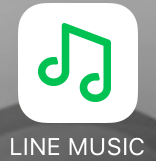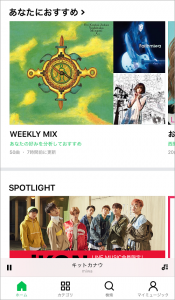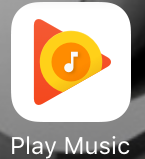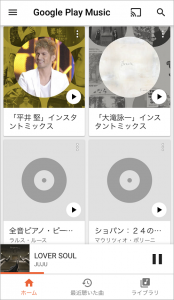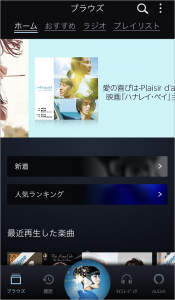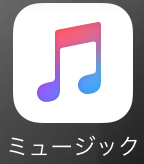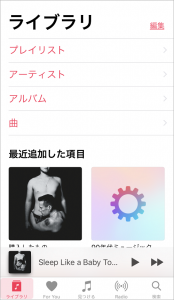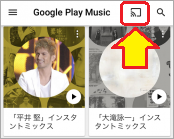おはようございます!!
以前、これらの記事を書きました。
LINE ClovaそしてGoogleHomeをBluetoothでスマホと接続して音楽を聞く際に、音声での操作が可能か?って話でした。
- あくまでもBluetoothスピーカーとして繋ぐのだから、
音声でのコントロールは何もできない?
・ - いやいや、音声でのスマホの再生コントロールも全て可能?
今回は主要3機種としては最終回ですね。
GoogleHomeでの動作を詳しく調べてみました。
目次
AmazonEchoをスマホにBluetoothで接続しての確認
Google HomeとスマホとのBluetooth接続はこちら↓の記事で書かせていただきました。
もう1年半前の記事ですね(汗)
当時よく聞いていたベビーメタルなんて貼ってますし・・・
今回はGoogle Homeで検証しました。
(システムファームウェア:151425 Castのファームウェア:1.39.151425)
デフォルトの音楽サービスはSpotifyです。
何も言わずに音楽を再生するとこちらで再生されるのですが、接続方法によってはこの選択で結果が変わってきます。
音楽再生側はiPhone7(iOS10.1)を使いました。
今となっては古い機種、OSですね。
スマホの音楽アプリは一般的なアプリで確認してみました。
LINE MUSIC
Google HomeとLINE MUSICは直接関係ありませんが、Bluetooth接続なら関係ありませんので検証してみました。(Ver.3.9.2 ’19/03/12)
なお、私は有料プラン加入中です。(※ 無料プランでは10秒しか再生できません)
音声での操作結果
- 音楽再生!(停止→再生)・・・X (最初からだとSpotifyになってしまいます)
- 曲名の指定・変更!・・・X
- 停止!(再生 → 停止)・・・○
- 一時停止!(再生 → 一時停止)・・・○
- 再開!(停止(又は一時停止)→ 再生)・・・○
- 続き!(停止(または一時停止)→ 再生)・・・×(「お役に立てそうにありません」となります。)
- 次の曲! ・・・○
- 前の曲! ・・・○
- 曲名は? ・・・○
- 音量上げて!音量下げて! ・・・○ (iPhoneの音量が変化します)
※ 停止と一時停止は実際にはどちらも一時停止でした。
※ 一時停止からの再開は、他の操作(天気予報やアプリ立ち上げなど)をしても再開できました。
Google Play Music
Google Play Musicアプリで検証してみました。(Ver.3.50.1001 ’18/11/1)
なお、私は無料プランですので、アップロードした曲で検証してみました。
音声での操作結果
- 音楽再生!(停止→再生)・・・X(最初からだとSpotifyになってしまいます)
- 曲名の指定・変更!・・・X
- 停止!(再生 → 停止)・・・○
- 一時停止!(再生 → 一時停止)・・・○
- 再開!(停止(または一時停止)→ 再生)・・・○
- 続き!(停止(または一時停止)→ 再生)・・・×(「お役に立てそうにありません」となります。)
- 次の曲! ・・・○
- 前の曲! ・・・○
- 曲名は? ・・・○
- 音量上げて!音量下げて! ・・・○
※ 停止と一時停止は実際にはどちらも一時停止でした。
※ 一時停止からの再開は、他の操作(天気予報やアプリ立ち上げなど)をしても再開できました。
Amazon Music (Amazon Music Unlimited,Amazon Prime Music)
私はAmazon Music Unlimitedで確認しました。(Ver.8.8.0 ’19/3/1)
Amazon Prime Musicも基本的に曲数が違うだけなので、挙動は同じになると思います。
音声での操作結果
- 音楽再生!(停止→再生)・・・X
- 曲名の指定・変更!・・・X
- 停止!(再生 → 停止)・・・○
- 一時停止!(再生 → 一時停止)・・・○
- 再開!(停止(または一時停止)→ 再生)・・・○
- 続き!(停止(または一時停止)→ 再生)・・・×(「お役に立てそうにありません」となります。)
- 次の曲! ・・・○
- 前の曲! ・・・○
- 曲名は? ・・・○
- 音量上げて!音量下げて! ・・・○
※ 停止と一時停止は実際にはどちらも一時停止でした。
※ 一時停止からの再開は、他の操作(天気予報やアプリ立ち上げなど)をしても再開できました。
Spotify
私はフリープランですので、ステーションなどのプレイリストで確認しました。
(Ver.8.5.0 ’19/4/4)
音声での操作結果
- 音楽再生!(停止→再生)・・・○(最初からだと本体のSpotifyになります)
- 曲名の指定・変更!・・・○(本体で変更してもスマホアプリが同期します)
- 停止!(再生 → 停止)・・・○
- 一時停止!(再生 → 一時停止)・・・○
- 再開!(停止(または一時停止)→ 再生)・・・○
- 続き!(停止(または一時停止)→ 再生)・・・X(「お役に立てそうにありません」となります。)
- 次の曲! ・・・○
- 前の曲! ・・・未確認(フリープランでは機能が使えない為か無視されました)
- 曲名は? ・・・○
- 音量上げて!音量下げて! ・・・○
※ 停止と一時停止は実際にはどちらも一時停止でした。
※ 一時停止からの再開は、他の操作(天気予報やスキル立ち上げなど)をしても再開できました。
Apple Music
現在無料プランなので、過去に購入した曲や手持ちの曲で確認しました。
音声での操作結果
- 音楽再生!(停止→再生)・・・X(最初からだとSpotifyになってしまいます)
- 曲名の指定・変更!・・・X
- 停止!(再生 → 停止)・・・○
- 一時停止!(再生 → 一時停止)・・・○
- 再開!(停止(または一時停止)→ 再生)・・・○
- 続き!(停止(または一時停止)→ 再生)・・・X(「お役に立てそうにありません」となります。)
- 次の曲! ・・・○
- 前の曲! ・・・○
- 曲名は? ・・・○
- 音量上げて!音量下げて! ・・・○
※ 停止と一時停止は実際にはどちらも一時停止でした。
※ 一時停止からの再開は、他の操作(天気予報やアプリ立ち上げなど)をしても再開できました。
Google Play MusicアプリからのGoogle Cast接続での再生では?
上の実験の2番目はBluetooth接続で再生自体はiPhoneのアプリからでした。
対して、こちらはGoogle Cast接続を使います。
こちらの記事に書きましたね(Spotifyですが、Google PlayMusicでも同じです)
鳴り出してしまったらAmazonEchoが単体で動作しているのと変わらないのですが、比較の為にこの方法での結果も書かせていただきます。
音声での操作結果
- 音楽再生!(停止→再生)・・・X(最初からだとSpotifyになってしまいます)
- 曲名の指定・変更!・・・X
- 停止!(再生 → 停止)・・・○
- 一時停止!(再生 → 一時停止)・・・○
- 再開!(停止(または一時停止)→ 再生)・・・○
- 続き!(停止(または一時停止)→ 再生)・・・X(「お役に立てそうにありません」となります。)
- 次の曲! ・・・○
- 前の曲! ・・・○
- 曲名は? ・・・○
- 音量上げて!音量下げて! ・・・○
※ 一時停止からの再開は、他の操作(天気予報やアプリ立ち上げなど)をしても再開できました。
SpotifyアプリからのGoogle Cast接続での再生では?
上と同様に、今度はSpotifyでやってみます。
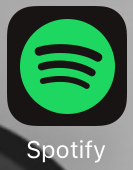
![]()

![]()
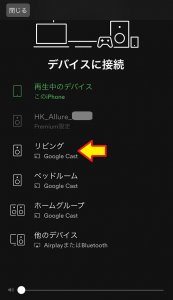
![]()
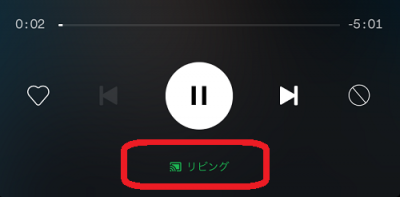 ※うちのGoogle Homeはリビングに置いてるので名前がそうなっています。
※うちのGoogle Homeはリビングに置いてるので名前がそうなっています。
これも、アプリから選曲や再生・停止などの操作ができるだけで、鳴り出してしまったらGoogle Homeが単体で動作しているのと変わらないのですが、比較の為にこの方法での結果も書かせていただきます。
音声での操作結果
- 音楽再生!(停止→再生)・・・○(アプリに関係なく本体の動作で再生されます)
- 曲名の指定・変更!・・・○(本体で変更してもスマホアプリが同期します)
- 停止!(再生 → 停止)・・・○
- 一時停止!(再生 → 一時停止)・・・○
- 再開!(停止(または一時停止)→ 再生)・・・○
- 続き!(停止(または一時停止)→ 再生)・・・X(「お役に立てそうにありません」となります。)
- 次の曲! ・・・○
- 前の曲! ・・・未確認(Premiumへのアップグレードを促されました(泣))
- 曲名は? ・・・○
- 音量上げて!音量下げて! ・・・○
※ 一時停止からの再開は、他の操作(天気予報やスキル立ち上げなど)をしても再開できました。
まとめ
表にまとめてみました!
(※ スマホなどで画面からはみ出る場合は左右にフリックお願いいたします)
(※下から2つ以外はBluetooth接続)
「続き」に関しては、他の2機種が使えたので入れましたが、Google Homeでは使えないという結果でした。(※ ちなみに、お断りされる時の文言は都度異なります)
そうそう!!「曲名確認」に関しては全ての環境で使えたのが驚きです!!
ここまで使えると、スマホ環境からの再生もかなり便利になりますね
懸念していた、Bluetooth接続時のアプリによる差は特にありませんでした。
あと、Google Cast接続での確認ですが、たまたまSpotifyをデフォルトにしていたのでGooPlayMusicと違いが出てしまいました。本来であれば結果が入れ替わりますね。
Bluetoothならどのアプリでも同じですが、もしデフォルト設定している音楽サービスで有料会員なら、これをGoogle Castで使うのが一番便利だと思います。
- 普段
・・・Google Homeでの音声操作だけで気楽に音楽を楽しむ
。 - 特に聞きたい曲があるとき
・・・スマホアプリでGoogle Cast接続してから曲指定で再生!!
こんな感じですね!!
・・・でも、ダイレクトに曲を選ばないならBluetoothで十分かもしれません。
以上です。
他の機種ではできなかった「曲名確認」が使えたのがビックリでした!!
「続き」が使えないのは慣れればなんとでもなりますし、今回の3機種ではGoogle Homeが優勝ですね!!
(おわり)